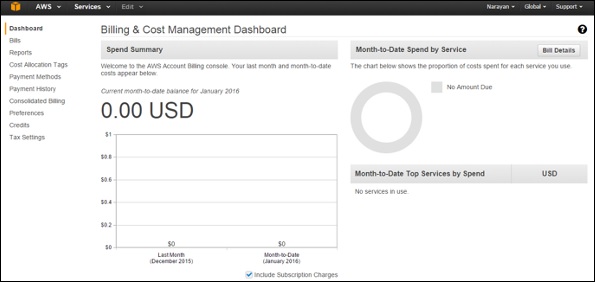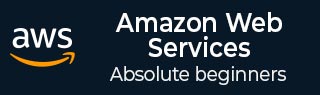
- 亚马逊网络服务教程
- AWS - 首页
- 亚马逊网络服务基础
- AWS - 云计算
- AWS - 基本架构
- AWS - 管理控制台
- AWS - 控制台移动应用
- AWS - 账户
- 亚马逊计算机服务
- AWS - 弹性计算云
- AWS - 自动扩展
- AWS - 工作空间
- AWS - Lambda
- 亚马逊网络服务
- AWS - 虚拟私有云
- AWS - Route 53
- AWS - 直接连接
- 亚马逊数据库服务
- AWS - 关系型数据库服务
- AWS - DynamoDB
- AWS - Redshift
- 亚马逊应用程序服务
- AWS - 简单工作流服务
- AWS - WorkMail
- 亚马逊网络服务资源
- AWS - 快速指南
- AWS - 有用资源
- AWS - 讨论
AWS - 管理控制台
AWS 管理控制台是一个用于管理亚马逊网络服务的 Web 应用程序。AWS 管理控制台包含各种服务的列表供选择。它还提供与我们的账户相关的所有信息,例如计费。
此控制台提供了一个内置用户界面来执行 AWS 任务,例如使用 Amazon S3 存储桶、启动和连接到 Amazon EC2 实例、设置 Amazon CloudWatch 警报等。
以下是 Amazon EC2 服务的 AWS 管理控制台屏幕截图。
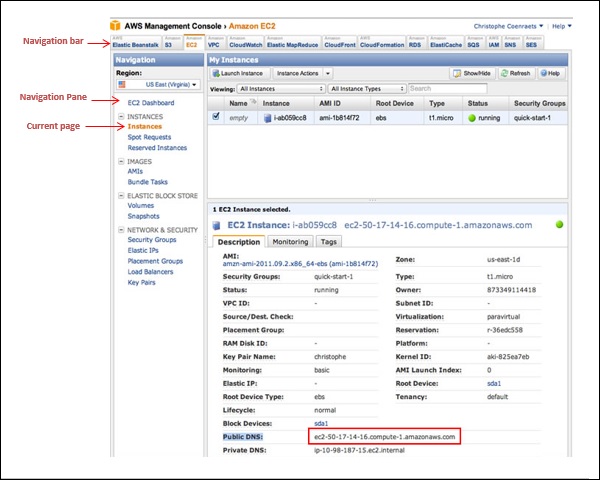
如何访问 AWS?
步骤 1 - 点击服务。我们会得到一个各种服务的列表。
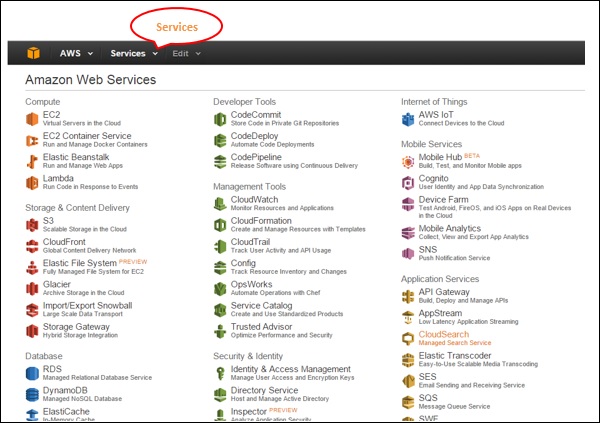
步骤 2 - 从类别列表中选择,我们会得到它们的子类别,例如以下屏幕截图中选择了计算机和数据库类别。
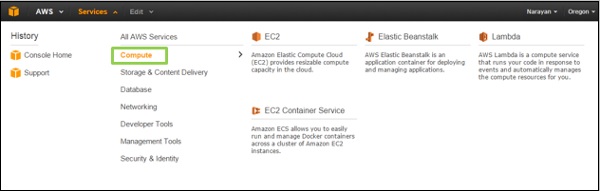
步骤 3 - 选择您需要的服务,该服务的控制台将打开。
自定义仪表盘
创建服务快捷方式
点击导航栏上的“编辑”菜单,会出现一个服务列表。我们可以通过简单地将它们从菜单栏拖动到导航栏来创建它们的快捷方式。
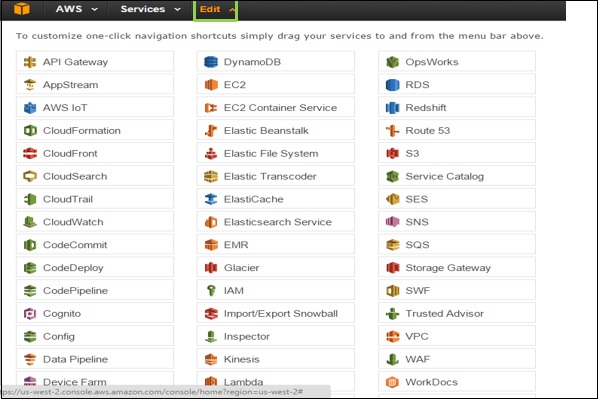
添加服务快捷方式
当我们将服务从菜单栏拖动到导航栏时,将创建并添加快捷方式。我们也可以按任何顺序排列它们。在以下屏幕截图中,我们为 S3、EMR 和 DynamoDB 服务创建了快捷方式。
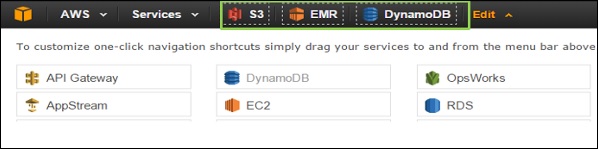
删除服务快捷方式
要删除快捷方式,请点击“编辑”菜单并将快捷方式从导航栏拖动到服务菜单。快捷方式将被移除。在以下屏幕截图中,我们已删除了 EMR 服务的快捷方式。
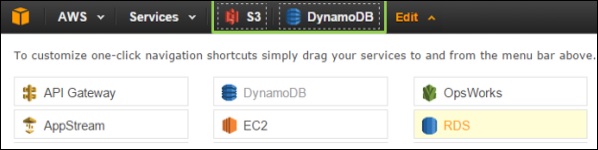
选择区域
许多服务是特定于区域的,我们需要选择一个区域以便可以管理资源。某些服务不需要选择区域,例如 AWS 身份和访问管理 (IAM)。
要选择区域,首先我们需要选择一项服务。点击俄勒冈州菜单(控制台左侧),然后选择一个区域。
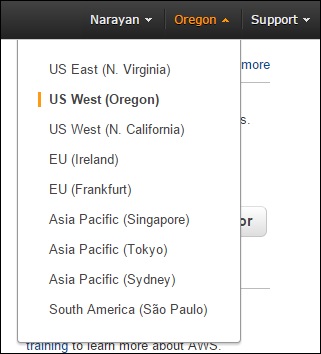
更改密码
我们可以更改 AWS 账户的密码。要更改密码,请按照以下步骤操作。
步骤 1 - 点击导航栏左侧的账户名称。
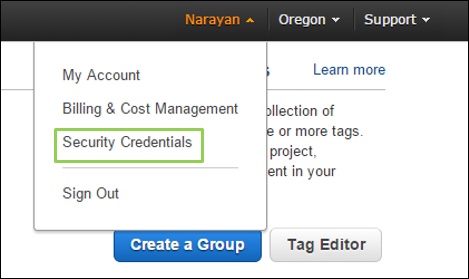
步骤 2 - 选择“安全凭证”,将打开一个包含各种选项的新页面。选择“密码”选项以更改密码,然后按照说明进行操作。
步骤 3 - 登录后,将再次打开一个页面,其中包含一些选项来更改密码,然后按照说明进行操作。
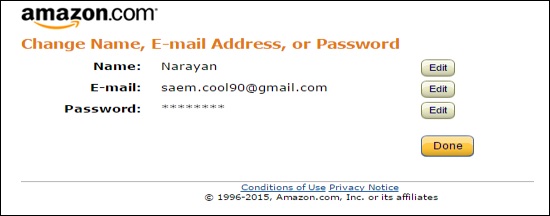
成功后,我们会收到确认消息。
了解您的账单信息
点击导航栏中的账户名称,然后选择“计费和成本管理”选项。
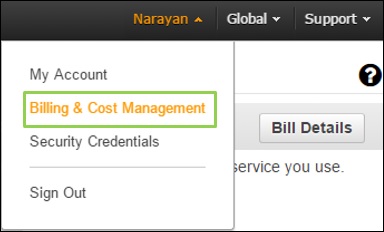
现在将打开一个新页面,其中包含与金钱部分相关的所有信息。使用此服务,我们可以支付 AWS 账单、监控我们的使用情况和预算估算。